
РЧ-, СВЧ-платы являются одним из самых быстрорастущих секторов в производстве печатных плат. С увеличением количества датчиков IoT, беспроводной электроники и смартфонов легко понять, почему. Но как узнать, работаете ли вы с РЧ или СВЧ-платой? Индустрия печатных плат считает, что любая плата, работающая на частоте выше 100 МГц, является РЧ-платой. Все, что приближается к 2 ГГц, является СВЧ.
Урок 4 – Расширенные возможности трассировки РЧ-цепей
В этом уроке мы рассмотрим специальные возможности PADS Professional для трассировки радиочастотных каналов.
- Дважды кликните по иконке PADS Pro Designer VX.2.x на рабочем столе или выберите
Меню “ПУСК” > PADS Pro Tools VX.2.x > PADS Pro Designer VX.2.x. - На стартовой странице PADS Professional Designer нажмите кнопку Open и откройте
C:\RF Design\Lesson4\PCB\Lesson4.pcb.
- Если появится диалоговое окно лицензирования, убедитесь, что опция PADS Professional RF Design установлена, и нажмите OK
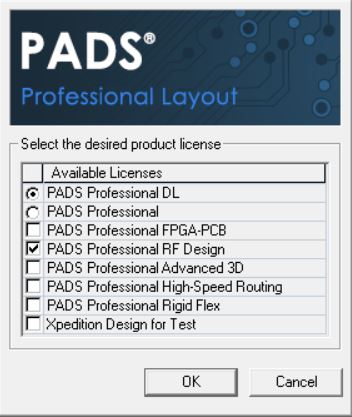
- Если появится диалоговое окно лицензирования, убедитесь, что опция PADS Professional RF Design установлена, и нажмите OK
- Убедитесь, что выбрана схема отображения RF Routing. Это обеспечит видимость панели инструментов RF
- Доступны 2 специальных инструмента трассировки РЧ-цепей: Add Meander и Route Meander. Опции Add и Route очень похожи по функционалу. Add обеспечивает более точный контроль и поддерживает специальную опцию для тюнинга проводников. Route более прост и удобен в использовании, но в некоторых случаях его функционала может оказаться недостаточно. В этом уроке мы будем использовать оба этих инструмента:
- Для трассировки антенны TX мы будем использовать инструмент Add Meander. Выберите Add Meander на панели инструментов RF
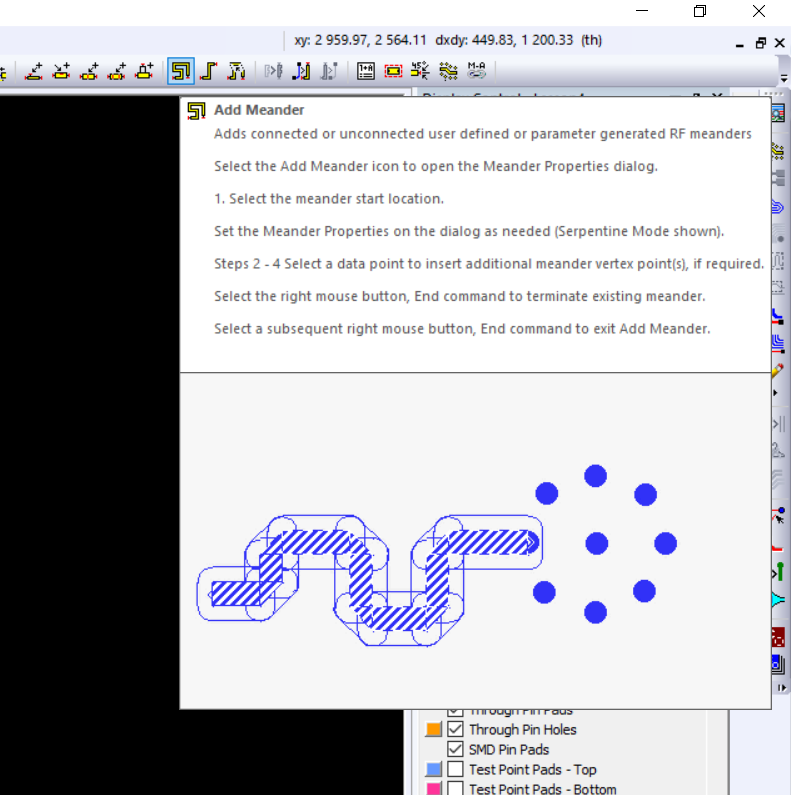
- Кликните по пину TX2 усилителя в корпусе BGA, как показано на картинке:

- По умолчанию Corner Type установлен на Miter. Измените значение на Free Radius и проложите трассу от пина до антенны. Обратите внимание на то каким образом прокладывается трасса
- Отмените последнее действие. Выполните трассировку заново, но в этот раз установите Corner Type = Miter. Не забудьте установить контрольную точку перед соединением с самой антенной для того чтобы уменьшить длину тейпера
- Для трассировки антенны TX мы будем использовать инструмент Add Meander. Выберите Add Meander на панели инструментов RF
- Теперь давайте проложим трассу для TX1, одновременно согласовав ее длину с TX2 при помощи серпантина
- Если функция не активна, снова выберите Add Meander на панели инструментов
- Кликните по пину TX1 и начните трассировку
- Кликните, чтобы зафиксировать трассу (установить контрольную точку) напротив входа антенны
- Во время трассировки вернитесь в диалоговое окно Meander и измените General Mode на Serpentine
- Вы должны увидеть серпантин (змейку) там где уже проложена трасса. Настройте параметры серпантина следующим образом:
- Length: 150
- Slope Height: 20
- Gap Width: 50
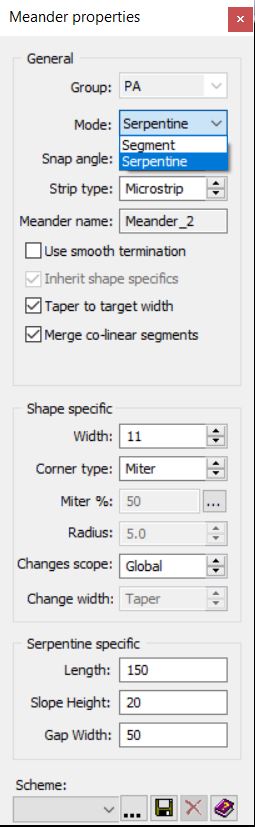
- Подключите трассу к антенне. Не забудьте установить контрольную точку непосредственно перед соединением с самой антенной, чтобы минимизировать влияние тейпера
- Вы должны получить следующий результат:

- Давайте проделаем некоторые изменения с трассой
- Выделите трассу TX2
- Кликните ПКМ и выберите RF Parameters
- Для настройки угловой конусности (corner taper) кликните по полю Miter % и установите значение 60
- Нажмите Apply

- Теперь нужно проверить и подкорректировать добавленный серпантин. С помощью диалога RF Parameters можно проверить длину проводника для TX2 и TX1. Для изменения длины серпантина используйте функцию Edit Meander:
- Выделите верхний сегмент серпантина
- Кликните ПКМ и выберите Edit Meander
- Теперь Вы можете отодвинуть верхний сегмент серпантина вверх, чтобы увеличить длину проводника. Отрегулируйте до тех пор, пока длина не будет в пределах 10 mils от ТХ2
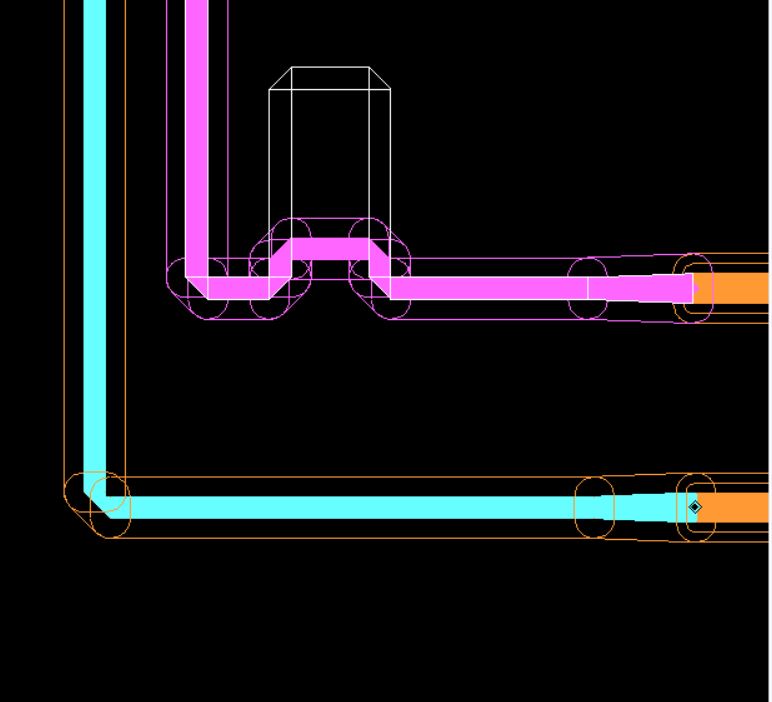
- После того как мы растрассировали TX сигналы теперь можно перейти к RX. Для трассировки этих 4-х цепей мы будем использовать инструмент Route Meander:
- Активируйте инструмент Route Meander

- Ознакомьтесь с диалоговым окном настроек, но не вносите никаких изменений
- Выберите одну из цепей RX и проложите трассу от пина усилителя (BGA) до порта антенны
- Повторите этот процесс для всех 4 цепей
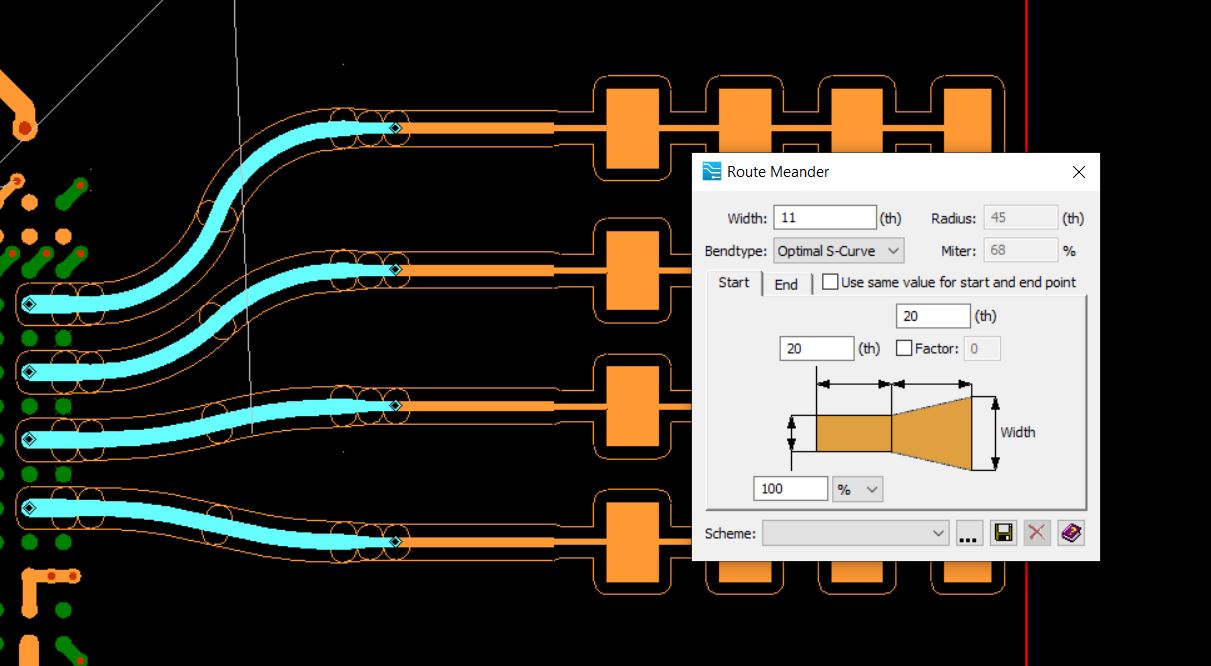
- Активируйте инструмент Route Meander
- Вы также можете использовать стандартные возможности трассировки для работы с РЧ-объектами
- Удалите одну из проложенных трасс
- Просто кликните ЛКМ по трассе, указанной на картинке

- Нажмите кнопку Delete на клавиатуре
- Просто кликните ЛКМ по трассе, указанной на картинке
- Нажмите F3, чтобы активировать интерактивную трассировку
- Проложите трассу от усилителя (BGA) к порту антенны
- Удалите одну из проложенных трасс
- Обычный проводник может быть преобразован в РЧ-меандр, чтобы вы могли применять расширенные правила или добавлять скосы углов
- Чтобы выделить весь проводник кликните по сегменту, показанном на рисунке
- Кликните ПКМ и выберите Selection > Add Partially Selected Traces
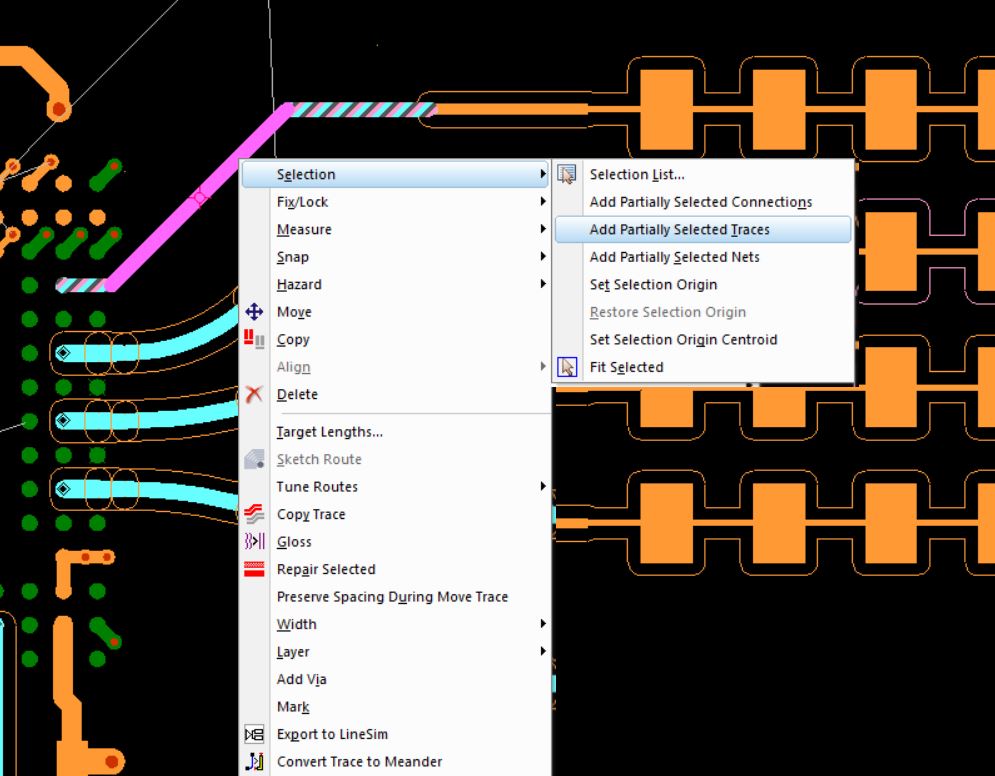
- Кликните ПКМ еще раз и выберите Convert to Meander
- В диалоговом окне Convert Trace to Meander выберите из списка Group значение PA
- Нажмите Convert
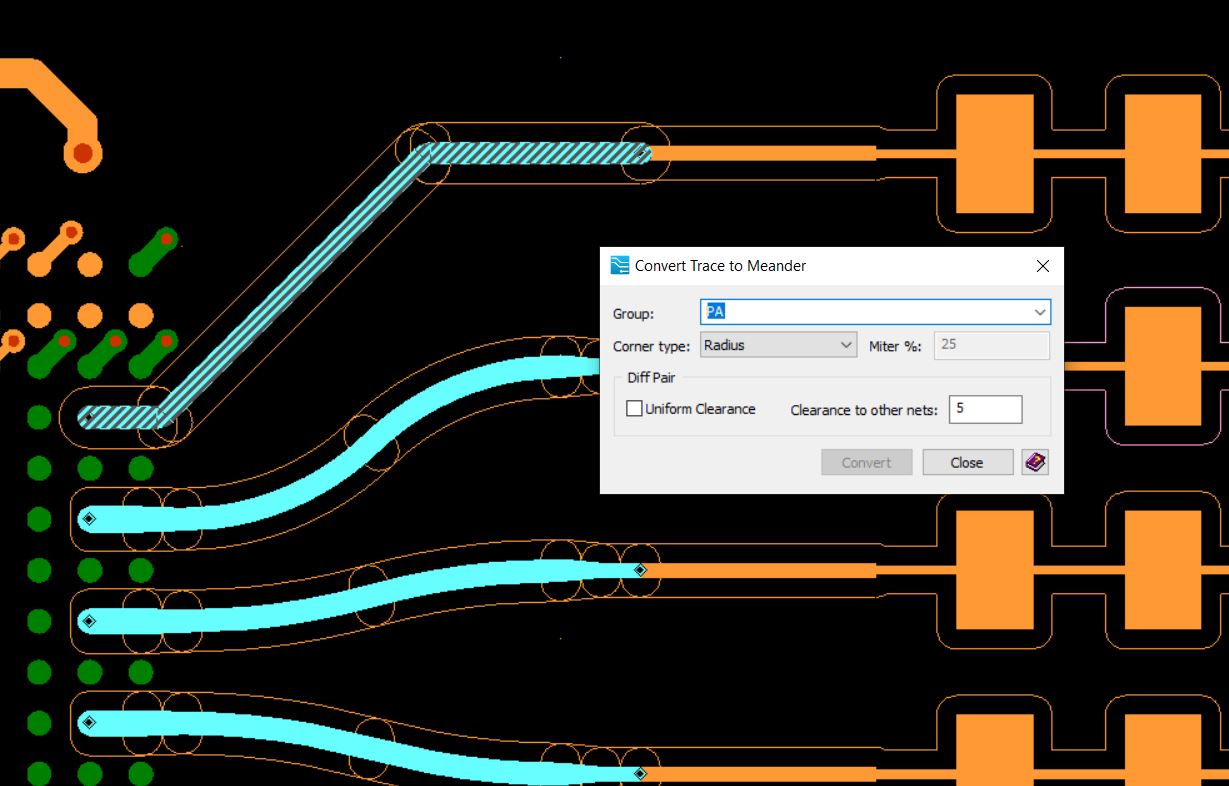
- Вокруг трассы появятся области правил подобно тем проводникам, что вы уже растрассировали.
- На этом урок 4 завершен.
Тестовые 30-дневные лицензии можно запросить ЗДЕСЬ
Материалы для этого и последующих уроков можете скачать ЗДЕСЬ
Вы также можете посмотреть видеоверсию этого урока:
Предыдущие уроки:
Урок 3 – Настройка правил проектирования для РЧ-объектов
Урок 2 – Обновление схемы и размещение РЧ-объектов на плате
Урок 1 – Создание РЧ-объектов в топологии и схеме
Присоединяйтесь к нам в соц. сетях:
Telegram-канал
Telegram-чат
YouTube
Филипов Богдан pbo, Product Manager по решениям PADS в компании Нанософт.


a_freeman
UPD: Увидел где скачать проекты, вопрос разрешен :)
pbo Автор
В конце каждого урока есть ссылка на скачивание материалов урока (проектов )